Converta MKV em WebM usando 5 ferramentas rápidas: conversores online e offline
Você é alguém que quer entrar no campo de streaming de vídeo na Internet? É crucial considerar o formato de vídeo que você possui. Os espectadores não apreciarão seu vídeo se ele não for de boa qualidade. Por exemplo, seu arquivo está no formato MKV. Se você deseja gerar um vídeo de alta qualidade para distribuição na Internet, você pode convertê-lo para WebM. E com isso, pegamos você! Este post vai explicar como converter MKV para WebM usando as ferramentas fornecidas abaixo.
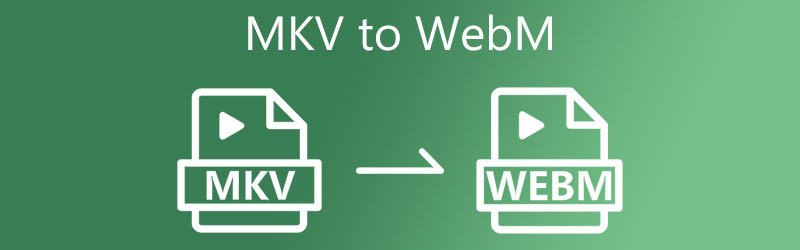
- Parte 1. MKV vs. WebM
- Parte 2. Como converter MKV para WebM
- Parte 3. Perguntas frequentes sobre a conversão de MKV para WebM
Parte 1. MKV vs. WebM
O que é o formato MKV?
Matroska Video, ou MKV, é um formato de contêiner amplamente usado que você pode usar para misturar uma variedade de fontes de áudio, clipe e legenda em um único arquivo. Os arquivos MKV incluem vídeo, áudio, legendas e uma quantidade significativa de uma variedade de serviços. Ele permite que os usuários criem opções semelhantes às dos DVDs, alterem o tempo e executem outras funções.
O que é um formato WebM?
É um arquivo de mídia baseado na Internet. Eles são armazenados no formato WebM, abertos e de uso gratuito. Criou o WebM especificamente para uso na internet. Este arquivo é composto de streaming de vídeo codificado usando as técnicas de vídeo VP8 ou VP9. E faixas de áudio compactadas usando os tipos de arquivo de áudio Vorbis ou Opus, entre outras coisas. Tem a vantagem de permitir algoritmos de compressão muito melhores do que outros formatos.
Parte 2. Como converter MKV para WebM
1. Mude MKV para WebM com Vidmore Video Converter
A conversão de vídeo MKV para WebM é simplificada usando Vidmore Video Converter, disponível para plataformas Mac e Windows. Se você procura uma ferramenta que possa converter entre vários formatos de arquivo de áudio e vídeo, este é o programa para você. O Vidmore Video Converter pode converter entre mais de 200 tipos de mídia diferentes. Não é surpresa que esteja se tornando mais popular entre os usuários. Mesmo usuários com pouca experiência anterior podem utilizar as ferramentas de edição e conversão, tornando-as mais atraentes.
Você pode personalizar o Vidmore Video Converter em questão de segundos, o que beneficia os consumidores, economizando tempo. E se você deseja converter seu arquivo sem afetar sua qualidade, esta é a ferramenta a ser usada.
Etapa 1: instale o conversor de vídeo para Mac e Windows
O primeiro passo é instalar o software em um dispositivo ativo. Para começar, vá para o menu à direita e escolha o Download grátis opção. Em seguida, você deve aguardar a conclusão da ferramenta de conversão.
Etapa 2: faça upload dos arquivos MKV para a linha do tempo
Prossiga clicando no Adicionar arquivos botão no canto superior esquerdo da linha de tempo ou tocando no Mais assine no meio para uma solução mais rápida.
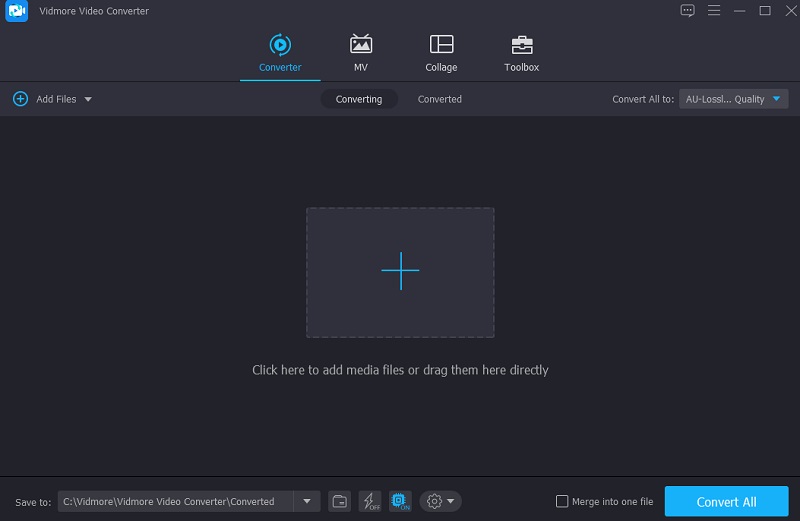
Etapa 3: pesquise o formato WebM
Depois de carregar um clipe de filme para o Linha do tempo, você pode acessar o Vídeo guia escolhendo o videoclipe Perfil cardápio. Então escolha WebM das escolhas disponíveis.
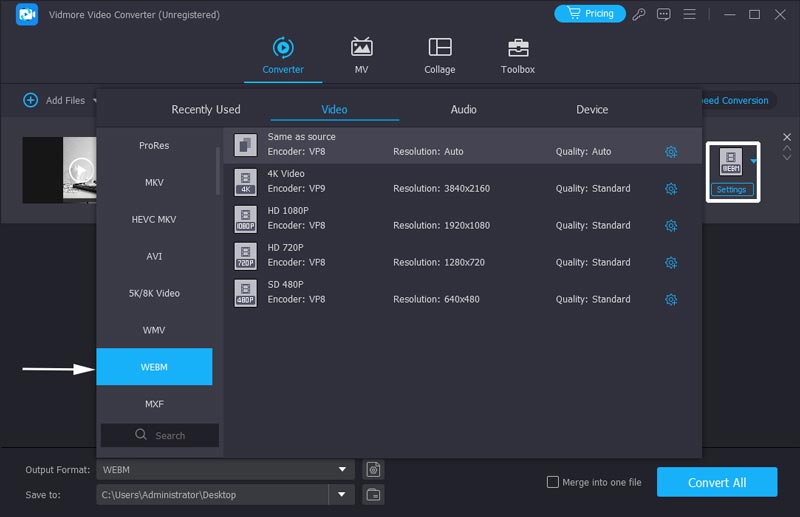
Em relação à seleção do tipo WebM, você tem a opção de personalizar ainda mais o vídeo. Ao selecionar o Configurações opção, você alterará a resolução do vídeo e outras configurações de vídeo. Então opte por Crie um novo no menu suspenso.
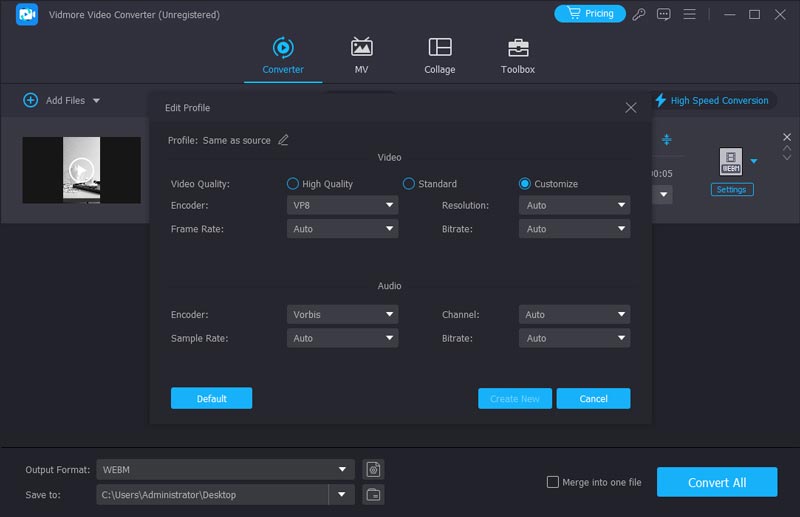
Etapa 4: converter MKV para WebM permanentemente
Escolher Converter tudo no canto inferior direito da tela quando estiver satisfeito com a melhoria da qualidade do vídeo. Ele converterá todos os vídeos em um único lote de conversões.
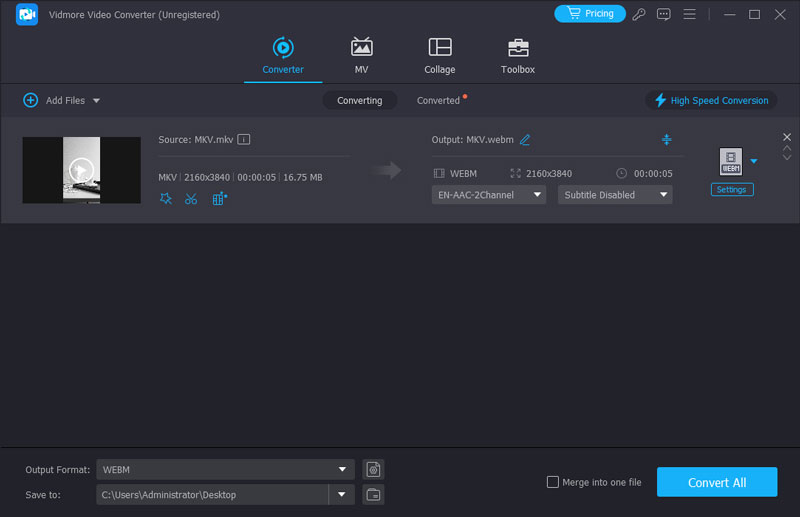
2. Transcodifique MKV para arquivo WebM por FFmpeg
Se você está procurando um conversor de vídeo baseado em texto, FFmpeg é o programa que você está procurando. Quando se trata de edição e conversão de mídia, este aplicativo é único, pois você terá que operar o programa usando códigos para atingir seus objetivos. Porém, o FFmpeg é diferente do software tradicional e não possui interface e botões. Você pode considerá-lo como um plugin do programa de computador. Você precisa saber como abrir a janela do prompt e executar a linha de comando correta. De um criador de vídeo profissional com habilidades de programação, o FFmpeg pode converter rapidamente MKV em WebM. Mas para novos usuários, não recomendo este software rígido. Mesmo assim, você pode seguir os passos e tentar.
Passo 1: Após baixar e instalar o programa FFmpeg, você deve esperar que ele comece a funcionar perfeitamente.
Passo 2: Em seguida, vá para o seu computador Caixa pasta e copie o arquivo MKV para lá. Para completar a citação, digite c:ffmpegbin> na barra de texto da ferramenta.
Etapa 3: Por fim, para concluir a conversão de MKV para WebM, use o seguinte comando: ffmpeg -i test.mkv -c:v libvpx -crf 15 -b:v 1M -c:a libvorbis test.webm e, em seguida, localize o novo arquivo WebM em sua pasta.
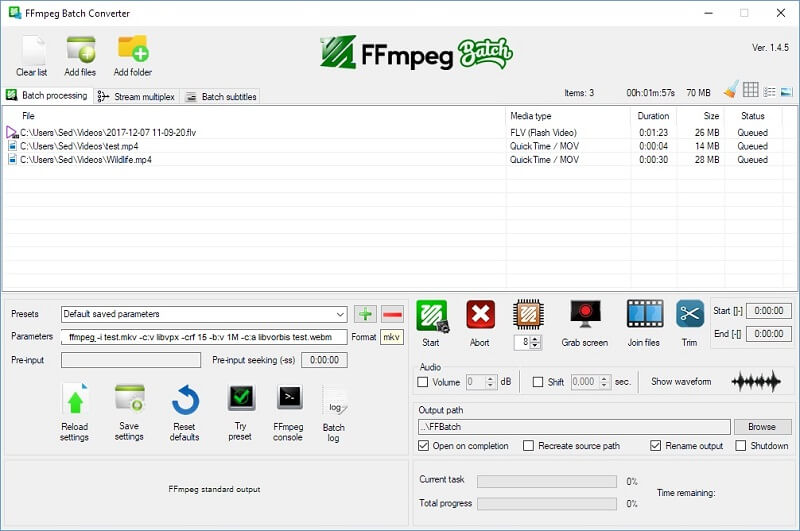
3. Transforme vídeo MKV em WebM no Vidmore Free Video Converter
Vidmore Free Video Converter é o conversor de vídeo mais extraordinário disponível online. É uma ferramenta online totalmente gratuita que você pode usar quando quiser. Isso significa que você não precisará instalar nenhum software extra para converter seus vídeos, pois o iniciador executará a tarefa para você. Como um conversor autônomo de música e vídeo, este programa online suporta uma ampla variedade de tipos de arquivos. Ele oferece controle total sobre a qualidade da mídia convertida.
Esta solução baseada na web é compatível com dispositivos Mac e Windows, tornando-a adaptável. Além disso, o Vidmore Free Video Converter está livre de limitações em comparação com outros conversores online. Usando este software baseado na web, você pode converter seus dados sem se preocupar em ser limitado. Além disso, fornecemos uma estratégia passo a passo abaixo para ajudá-lo.
Passo 1: Para começar, navegue até o Free Video Converter do Vidmore. Faça o download do lançador clicando no botão Adicionar arquivos para converter botão. Após a instalação do iniciador, você poderá começar a utilizar o programa online.
Passo 2: Para escolher o arquivo MKV, pressione o botão Adicionar arquivos para botão de conversão duas vezes. Ao adicionar vídeos, você pode economizar tempo editando várias faixas de vídeo juntas.

Etapa 3: Em seguida, à esquerda, clique no botão Filme opção. Além disso, ele fornecerá vários tipos de arquivos de vídeo para escolher. Em seguida, à direita, escolha WebM na seleção suspensa.
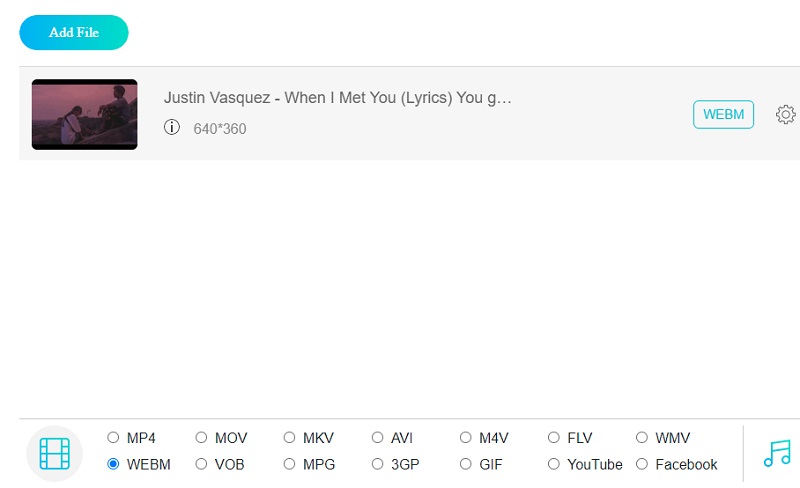
Para alterar as configurações e a qualidade do vídeo, clique no botão Configurações botão à direita do vídeo. Para concluir o processo, clique Está bem para fechar a janela.
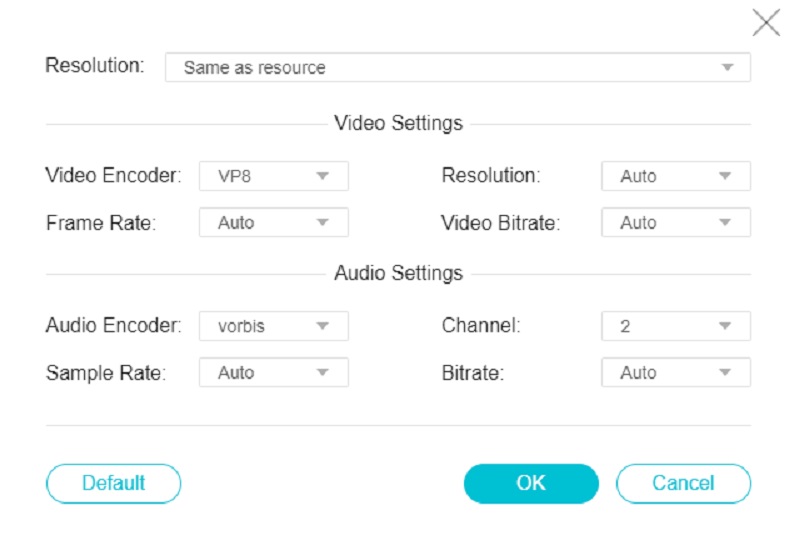
Passo 4: Para converter um vídeo, primeiro clique no botão Converter botão, vá para a pasta relevante e pressione o botão Selecione a pasta ícone na barra de ferramentas.
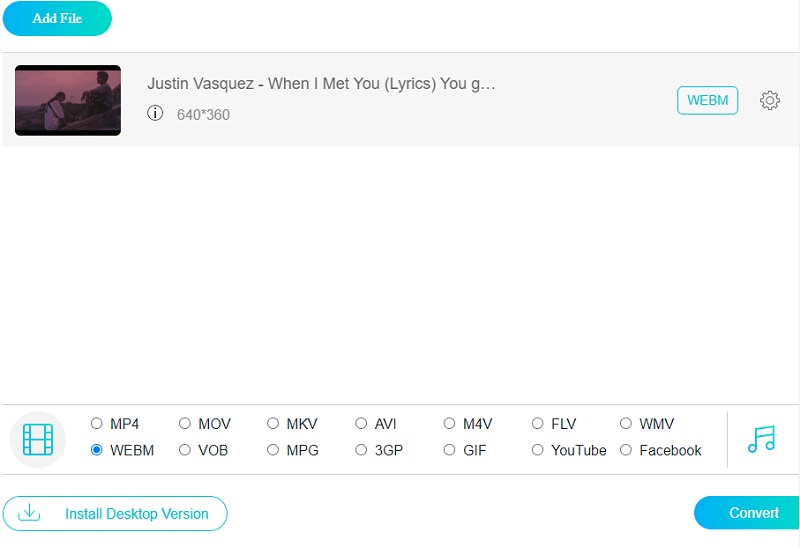
4. Transfira MKV para WebM com Handbrake
Se você está procurando um conversor de vídeo profissional com muitos parâmetros ajustáveis, você pode usar o Handbrake. É um conversor de vídeo gratuito e de código aberto que pode ler quase todos os formatos de vídeo, incluindo MKV. Possui 3 formatos de saída: MP4, MKV e WebM. O Handbrake permite fazer upload de uma dobra ou de vários arquivos, mas você precisa alternar as janelas para editar a saída uma por uma.
Passo 1: Inicie o Handbrake no seu computador. Siga as instruções para selecionar o arquivo ou pasta de seus arquivos MKV.
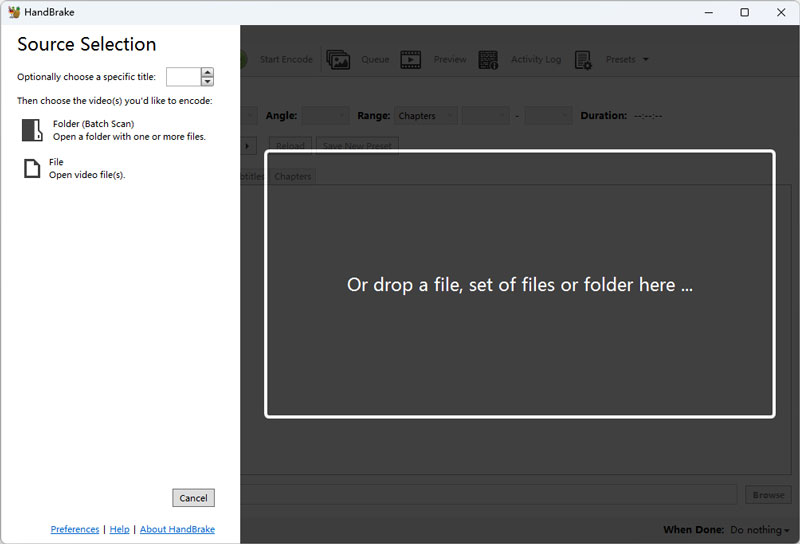
Passo 2: Escolha WebM na lista suspensa Formato. Você pode navegar para escolher o destino final. Por fim, clique em Iniciar codificação no menu superior para iniciar a conversão.
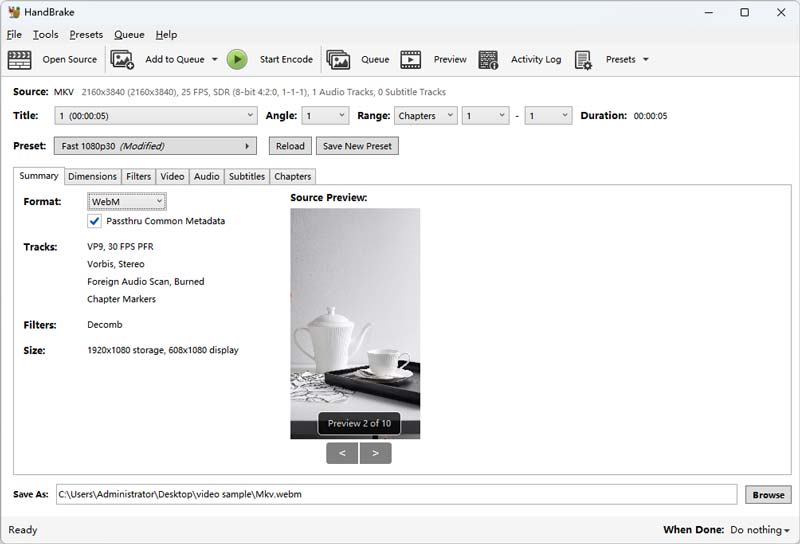
5. Faça vídeo MKV para WebM com Convertio
O conversor online é mais fácil e conveniente para a maioria dos usuários. Se você deseja converter MKV pequeno em WebM sem fazer download, você pode considerar o Convertio. Como um conversor de arquivos abrangente, ele suporta a conversão de documentos, imagens, áudio e vídeos em vários formatos diferentes. O processamento online não ocupará o armazenamento do seu computador e você pode optar por baixar ou salvar no servidor em nuvem. Porém, o Convertio só suporta vídeos MKV menores que 100 MB e tem o número máximo de conversões: 10 arquivos por 24 horas.
Passo 1: Abra o site do Convertio em um navegador como Chrome, Safari, etc. Em seguida, clique no botão grande denominado Escolher arquivos no centro para enviar seus arquivos MKV.
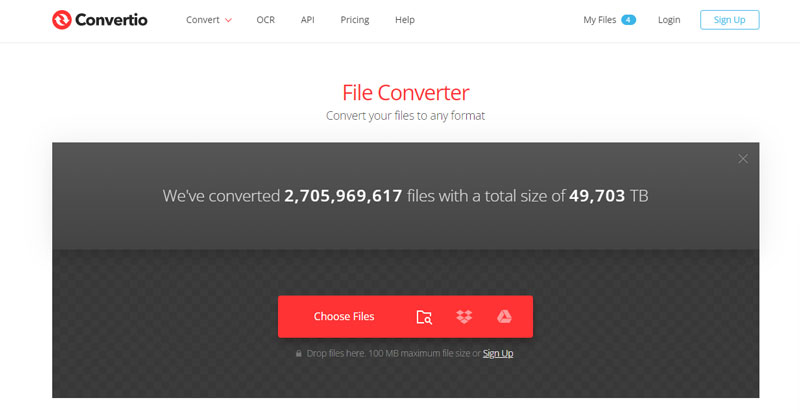
Passo 2: Existe uma lista de formatos desde “para”. Clique para abrir e escolha o formato WebM. Por fim, escolha Converter para começar a transformar MKV em WebM.
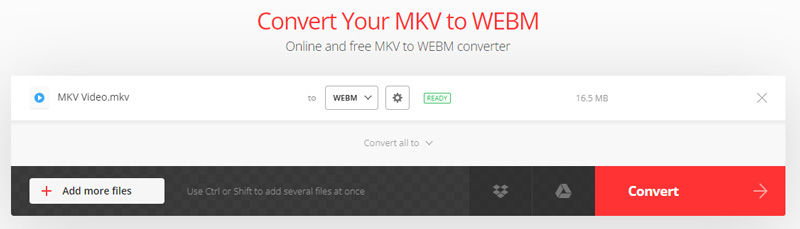
Etapa 3: Aguarde um segundo e clique em Download na nova página para salvar os arquivos WebM em seu computador.
Leitura adicional:
5 métodos eficientes para compactar vídeos da WebM sem perder qualidade
Os 8 principais programas de software de conversão de WebM em GIF favoráveis
Parte 3. Perguntas frequentes sobre a conversão de MKV para WebM
O WebM é um formato de alta qualidade?
O formato WebM oferece qualidade excepcional quando se trata de arquivos de vídeo. Além disso, a reprodução deste arquivo de vídeo é muito fácil devido à sua simplicidade.
É possível pegar um vírus usando WebM?
Sim, vírus e malware são duas das causas mais comuns de danos aos filmes WEBM.
O WebM é compactado de alguma forma?
Sim, vídeos e fluxos de áudio são compactados usando os codecs de vídeo VP8, VP9, fluxos de áudio. Ele é compactado com os codecs de áudio Vorbis ou Opus, e as faixas de texto WebVTT são incluídas nos formatos de arquivo WebM.
Conclusão
Agora você pode tornar seus fluxos de vídeo on-line em uma qualidade requintada convertendo MKV para WebM. Comece a usar o conversor de vídeo que você acha que vai te ajudar mais.
MKV e WebM
-
Converter MKV
-
Converter WebM
-
Editar MKV


